
உள்ளடக்கம்
- எக்செல் கலங்களை பாதுகாப்பற்ற மக்கள் ஏன் விரும்புகிறார்கள்?
- எக்செல் கோப்பில் கலங்களை எவ்வாறு பாதுகாப்பது?
- தீர்வு 1: அறியப்பட்ட கடவுச்சொல்லுடன் பாதுகாப்பற்ற எக்செல் கலங்கள்
- தீர்வு 2: ஜிப் மென்பொருளுடன் பாதுகாப்பற்ற எக்செல் கலங்கள்
- தீர்வு 3: VBA மென்பொருளுடன் பாதுகாப்பற்ற எக்செல் கலங்கள் (2010 மற்றும் அதற்கும் குறைவாக)
- தீர்வு 4: எக்செல் க்கான பாஸ் ஃபேப் உடன் பாதுகாப்பற்ற எக்செல் கலங்கள்
- சுருக்கம்
பணித்தாள் பாதுகாப்பு என்பது எக்செல் இல் பாதுகாப்பு அம்சம் அல்ல. பாதுகாக்கப்பட்ட தாளில் தரவை மக்கள் அணுகுவதைத் தடுக்க இது உண்மையில் நோக்கமல்ல. மைக்ரோசாஃப்ட் எக்செல் பணித்தாள் பாதுகாப்பிற்காக மிகவும் எளிமையான குறியாக்க கண்டுபிடிப்பைப் பயன்படுத்துவதால், எக்செல் பாதுகாப்பு பயனற்றது என்று அர்த்தமா? இல்லவே இல்லை! உள்ளடக்கத்தில் தற்செயலான மாற்றங்களிலிருந்து பாதுகாக்க உங்கள் பணித்தாளைப் பூட்ட இது உருவாக்கப்பட்டுள்ளது. இப்போது, இங்கே இந்த கட்டுரையில், விரிவான படிகளை உங்களுக்குக் காண்பிப்போம் எக்செல் இல் பாதுகாப்பற்ற செல்கள்.
எக்செல் கலங்களை பாதுகாப்பற்ற மக்கள் ஏன் விரும்புகிறார்கள்?
எக்செல் இல் கலங்களை பாதுகாப்பது எந்தவொரு தரவு மாற்றங்களுக்கும் அல்லது முக்கியமான உள்ளடக்கத்தின் இழப்புக்கும் வாய்ப்புகளை அகற்றுவது மிகவும் எளிதானது, ஆனால் மைக்ரோசாஃப்ட் எக்செல் இல் ஒரு கலத்தை பாதுகாப்பது இன்னும் எளிதானது. எக்செல் இல் உள்ள கலங்களை ஏன் மக்கள் பாதுகாக்க விரும்பவில்லை என்ற கேள்விக்கு ஆவணத்தைப் பார்க்க, ஆவணத்தில் மாற்றங்களைச் செய்ய அல்லது ஆவணத்தில் பிழையை சரிசெய்ய பதில் உள்ளது. எக்செல் இல், பணித்தாள் வேறொருவரால் மாற்றப்படுவதோ அல்லது திருத்தப்படுவதோ பாதுகாக்க செல்கள் இயல்பாக பூட்டப்படும். ஆனால், எக்செல் இல் ஒரு கலத்தை நீங்கள் பாதுகாக்க விரும்பினால் அது பெரிய விஷயமல்ல. எக்செல் இல் கலங்களை பாதுகாப்பதற்கு சில முறைகள் உள்ளன, நீங்கள் கடவுச்சொல் பாதுகாக்கப்பட்ட தாள் அல்லது கடவுச்சொல் அல்லாத பாதுகாக்கப்பட்ட தாளைக் கொண்டு வந்தீர்கள்.
எக்செல் கோப்பில் கலங்களை எவ்வாறு பாதுகாப்பது?
தீர்வு 1: அறியப்பட்ட கடவுச்சொல்லுடன் பாதுகாப்பற்ற எக்செல் கலங்கள்
மைக்ரோசாஃப்ட் எக்செல் இல், உங்கள் ஆவணங்கள், பணிப்புத்தகங்கள் மற்றும் விளக்கக்காட்சிகளை மற்றவர்கள் திறந்து மாற்றுவதைத் தடுக்க கடவுச்சொல்லை அமைத்துள்ளீர்கள். ஆனால் படிக்க மட்டுமே விருப்பம் இல்லாதபோது, உங்கள் ஆவணங்கள் மற்றும் விளக்கக்காட்சியில் ஒரு குறிப்பிட்ட அளவிலான கலங்களை எளிதில் பாதுகாக்க முடியாது. உங்கள் கோப்பிற்கான கடவுச்சொல்லை அமைத்த பிறகு, வேறு யாராவது கோப்பைத் திறப்பதற்கு முன்பு அந்த கடவுச்சொல்லை உள்ளிட வேண்டும்.
எக்செல் இல் தேர்ந்தெடுக்கப்பட்ட கலங்களை எவ்வாறு பாதுகாப்பது என்பதற்கான எளிய வழிகாட்டல் பின்வருமாறு:
1. நீங்கள் மாற்ற விரும்பும் கலத்தைத் தேர்ந்தெடுக்கவும். கலங்களின் வரம்பை முன்னிலைப்படுத்த, கூடுதல் கலங்களைத் தேர்ந்தெடுக்கும்போது “கட்டுப்பாடு” விசையை அழுத்திப் பிடிக்கவும்.
2. “முகப்பு” பொத்தானைக் கிளிக் செய்க.
3. “கலங்கள்” பகுதியில், “வடிவமைப்பு”> “வடிவமைப்பு கலங்கள்” என்பதைத் தேர்ந்தெடுக்கவும்.

4. “பாதுகாப்பு” தாவலைத் தேர்ந்தெடுத்து, பின்னர் “பூட்டப்பட்ட” பெட்டியிலிருந்து காசோலை அடையாளத்தை அழிக்கவும்.
5. உரையாடல் பெட்டி சொல்வது போல், நீங்கள் பணித்தாளைப் பாதுகாக்கும் வரை கலங்களை பூட்டுவது அல்லது சூத்திரங்களை மறைப்பது எந்த விளைவையும் ஏற்படுத்தாது. “தாள் பாதுகா” என்பதைத் தேர்ந்தெடுப்பதன் மூலம் “மதிப்பாய்வு” தாவலின் கீழ் நீங்கள் அவ்வாறு செய்யலாம். “சரி” என்பதைக் கிளிக் செய்க.
6. திரையின் அடிப்பகுதியில் உள்ள தாள் தாவலில் வலது கிளிக் செய்து, “தாளைப் பாதுகா” என்பதைத் தேர்ந்தெடுத்து “சரி” என்பதைக் கிளிக் செய்க. நீங்கள் திறந்த கலங்களைத் தவிர முழு தாள் இப்போது பாதுகாக்கப்படுகிறது.
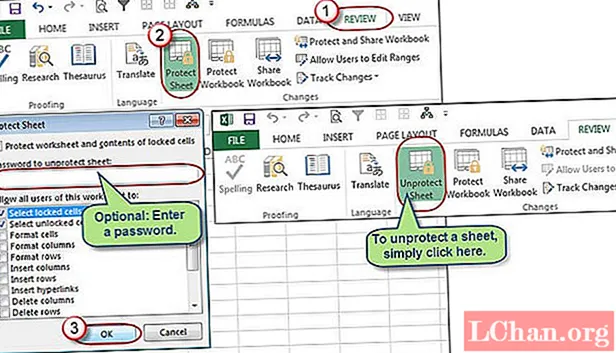
கடவுச்சொல் பாதுகாக்கப்பட்ட தாளை நீங்கள் திருத்த விரும்பினால், ஆனால் நீங்கள் கடவுச்சொல்லை மறந்துவிட்டீர்கள் என்றால், பின்வரும் முறைகளைப் பயன்படுத்தி தாளைப் பாதுகாக்க முயற்சிக்கவும்:
தீர்வு 2: ஜிப் மென்பொருளுடன் பாதுகாப்பற்ற எக்செல் கலங்கள்
இந்த வழி .xlsx வடிவத்தில் எக்செல் கோப்பிற்கு மட்டுமே வேலை செய்யும். எனவே, உங்கள் எக்செல் பணிப்புத்தகம் .xls வடிவத்தில் இருந்தால், அதைத் திறந்து .xlsx வடிவத்தில் சேமிக்கவும்.
1. எக்செல் கோப்பு பெயர் நீட்டிப்பை .xlsx இலிருந்து .zip ஆக மாற்றவும். கேட்கப்படும் போது உறுதிப்படுத்த “ஆம்” என்பதைக் கிளிக் செய்க.
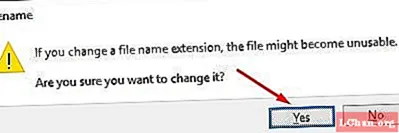
2. ZIP காப்பகத்தை 7-ZIP உடன் திறக்கவும். Xl-> பணித்தாள்களைத் திறக்கவும், நீங்கள் sheet1.xml, sheet2.xml, sheet3.xml கோப்பைக் காணலாம். நீங்கள் தாள் 1 ஐ பாதுகாக்க விரும்பவில்லை என்றால், தாள் 1.xml கோப்பைத் தேர்ந்தெடுக்கவும். அதில் வலது கிளிக் செய்து, திருத்து என்பதைத் தேர்ந்தெடுத்து நோட்பேடில் திறக்கவும்.
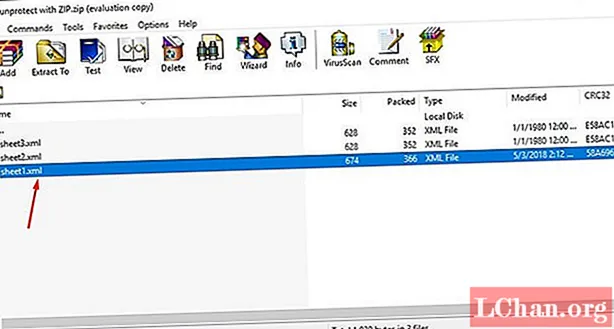
3. தாள் பாதுகாப்புடன் தொடங்கும் குறிச்சொல்லை நீக்கு. பின்னர் sheet1.xml கோப்பை சேமித்து மூடவும்.
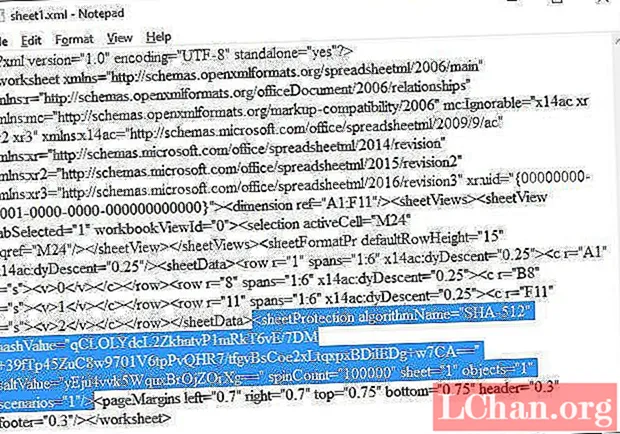
4. கேட்கும் போது ZIP காப்பகத்தில் மாற்றியமைக்கப்பட்ட தாள் 1.xml கோப்பைப் புதுப்பிக்கவும். பின்னர் ZIP காப்பகத்தை மூடுக.
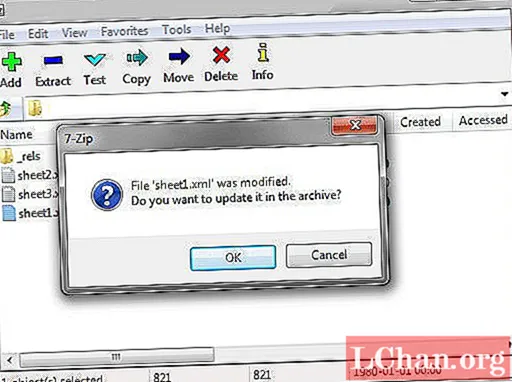
5. ZIP கோப்பு பெயர் நீட்டிப்பை .xlsx க்கு மாற்றவும். இந்த கட்டத்தில், எக்செல் தாள் பாதுகாப்பற்றது. அதைத் திறந்து கடவுச்சொல் இல்லாமல் தாளைத் திருத்தலாம்.
தீர்வு 3: VBA மென்பொருளுடன் பாதுகாப்பற்ற எக்செல் கலங்கள் (2010 மற்றும் அதற்கும் குறைவாக)
1. உங்கள் எக்செல் ஆவணத்தைத் திறந்து கடவுச்சொல் பாதுகாக்கப்பட்ட தாளுக்கு மாறவும்.
2. விஷுவல் பேசிக் எடிட்டரைத் திறக்க Alt + F11 ஐ அழுத்தவும்.
3. இடது பலகத்தில் (திட்ட-விபிஏ திட்ட பலகம்) பணிப்புத்தக பெயரில் வலது கிளிக் செய்து, சூழல் மெனுவிலிருந்து செருகு> தொகுதி என்பதைத் தேர்ந்தெடுக்கவும்.

4. தோன்றும் சாளரத்தில், தோன்றும் பின்வரும் குறியீட்டை ஒட்டவும்.

5. F5 ஐ அழுத்தவும் அல்லது கருவிப்பட்டியில் உள்ள ரன் பொத்தானைக் கிளிக் செய்து சில நிமிடங்கள் காத்திருக்கவும்.
6. மேக்ரோ கிராக் செய்யப்பட்ட கடவுச்சொல்லைப் புகாரளிக்கும், இது அசல் அல்ல (எப்போதும் A மற்றும் B இன் சில கலவையாகும்), ஆனால் அது செயல்படுகிறது. சரி என்பதைக் கிளிக் செய்து தாள் பாதுகாப்பற்றது.
உங்கள் தாளில் ஒன்றுக்கு மேற்பட்ட பாதுகாக்கப்பட்ட தாள்கள் இருந்தால், ஒவ்வொரு தாள்க்கும் தனித்தனியாக மேக்ரோவை இயக்க வேண்டும் என்பதை நினைவில் கொள்ளுங்கள்.
எக்செல் 2013 மற்றும் எக்செல் 2016 இன் நவீன பதிப்புகளில் கடவுச்சொல் இல்லாமல் எக்செல் தாளை பாதுகாப்பதற்கு, நீங்கள் முதலில் ஆவணத்தை எக்செல் 97-2003 பணிப்புத்தகமாக ( *. Xls) சேமிக்கலாம், மேக்ரோவை பாதுகாப்பற்றதாக இயக்கவும், பின்னர் பணிப்புத்தகத்தை மீண்டும் சேமிக்கவும் ஒரு .xlsx கோப்பு.மாற்றாக, நீங்கள் இலவச கருவிகளில் ஒன்றைப் பயன்படுத்தலாம், எடுத்துக்காட்டாக, எக்செல் க்கான கடவுச்சொல் பாதுகாப்பு நீக்கி சேர்க்கை.
தீர்வு 4: எக்செல் க்கான பாஸ் ஃபேப் உடன் பாதுகாப்பற்ற எக்செல் கலங்கள்
எக்செல் இல் உள்ள கலங்களை பாதுகாப்பற்ற வகையில் எக்செல் மென்பொருளுக்கான பாஸ்ஃபாப்பைப் பயன்படுத்துவது விரைவான மற்றும் திறமையான வழியாகும். நீங்கள் எக்செல் கோப்பிலிருந்து பூட்டப்பட்டு, கடவுச்சொல் இல்லாமல் கோப்பைத் திறக்க விரும்பினால், அது இனி கவலைப்பட வேண்டியதல்ல, ஏனென்றால் எக்செல் நிறுவனத்திற்கு பாஸ் ஃபேப் கிடைத்தது. இந்த கடவுச்சொல் மீட்டெடுப்பு மென்பொருள் சக்திவாய்ந்த தாக்குதல் பயன்முறையில் இழந்த கடவுச்சொல்லை எளிதாக மீட்டெடுக்கலாம் மற்றும் எக்செல் க்கான கட்டுப்பாட்டு கடவுச்சொல்லை அகற்றலாம்.
படி 1. முதலில் உங்கள் கணினியில் Excel க்கான PassFab ஐ இலவசமாக பதிவிறக்கவும்.
படி 2. எக்செல் க்காக பாஸ் ஃபேப்பைத் தொடங்கவும். பின்னர் கிளிக் செய்யவும் “எக்செல் கட்டுப்பாடு கடவுச்சொல்லை அகற்று”.

படி 3. உங்கள் கணினியிலிருந்து எக்செல் கோப்பை இறக்குமதி செய்க.

படி 4. கிளிக் செய்யவும் "அகற்று" எக்செல் கட்டுப்பாடு கடவுச்சொற்களை அகற்றத் தொடங்க.

அகற்றும் செயல்முறை முடிவடைகிறது மற்றும் எக்செல் இல் உள்ள கலங்கள் வெற்றிகரமாக பாதுகாப்பற்றதாக இருக்க வேண்டும்.

கடவுச்சொல் இல்லாமல் எக்செல் பணித்தாளை எவ்வாறு பாதுகாப்பது என்பது பற்றிய ஒரு வீடியோ பயிற்சி இங்கே உள்ளது, இது எக்செல் கலங்களுக்கும் வேலை செய்கிறது:
சுருக்கம்
இந்த கட்டுரை எக்செல் பணித்தாள்களில் பாதுகாப்பற்ற கலங்களைப் பற்றியது. கடவுச்சொல் உங்களுக்குத் தெரிந்தால், பாதுகாப்பற்ற கலங்கள் எளிதானது. ஆனால் நீங்கள் கடவுச்சொல்லை மறக்கும்போது, அது கொஞ்சம் சிக்கலானதாகத் தெரிகிறது. மேலே விவரிக்கப்பட்ட தீர்வுகள் உண்மையில் வேலை செய்கின்றன. எக்செல் இல் கலங்களை பாதுகாப்பற்ற நிலையில் நீங்கள் விரும்பும் சூழ்நிலைகளில் எக்செல் க்கான பாஸ்ஃபேப் என்ற நிரல் பயன்படுத்தப்படலாம், ஆனால் உங்களுக்கு நினைவில் இல்லை. இழந்த பாதுகாக்கப்பட்ட கடவுச்சொல்லை மீட்டெடுக்க மூன்று தாக்குதல் பயன்முறையைப் பயன்படுத்தும் எக்செல் மென்பொருளுக்கான பாஸ்ஃபாப்பைப் பயன்படுத்தவும்.


